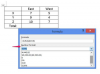Με το Yosemite, η Apple στέλνει μια έκδοση του Safari με μινιμαλιστική εμφάνιση που δεν εμφανίζει τις γνωστές γραμμές πλοήγησης. Όταν δεν υπάρχει μέρος για να εισαγάγετε μια διεύθυνση URL Ιστού ή έναν όρο αναζήτησης στο επάνω μέρος του Safari, η γραμμή εργαλείων είναι κρυφή από την προβολή. Δύο κλικ επιστρέφουν τη γραμμή εργαλείων στη σωστή — και γνωστή — θέση της.

Πίστωση εικόνας: Η εικόνα είναι ευγενική προσφορά της Apple

Πίστωση εικόνας: Η εικόνα είναι ευγενική προσφορά της Apple
Πηγαίνετε στο Safari Θέα μενού και επιλέξτε Εμφάνιση γραμμής εργαλείων. Αυτό είναι! Εάν ξεκινήσατε με ένα μινιμαλιστικό παράθυρο, θα δείτε τώρα μια γραμμή διευθύνσεων URL στο επάνω μέρος της οθόνης.
Το βίντεο της ημέρας

Πίστωση εικόνας: Η εικόνα είναι ευγενική προσφορά της Apple
Επαναφορά όλων των γνωστών γραμμών πλοήγησης Safari

Επιστροφή στο Θέα μενού και κάντε κλικ σε προβολήΑγαπημένα Μπαρ, Εμφάνιση πλευρικής γραμμής, Εμφάνιση γραμμής καρτελών και Εμφάνιση γραμμής κατάστασης. Σημειώστε ότι η Εμφάνιση γραμμής εργαλείων έχει αλλάξει σε Απόκρυψη γραμμής εργαλείων. μπορείτε να εμφανίσετε ή να αποκρύψετε οποιαδήποτε από αυτές τις λειτουργίες για να προσαρμόσετε την εμφάνιση του Safari.

Κάτω από τη γραμμή εργαλείων, η γραμμή αγαπημένων περιέχει συνδέσμους κειμένου προς τα αγαπημένα σας. Κάτω από αυτό, η γραμμή καρτελών εμφανίζει ιστότοπους ανοιχτούς σε καρτέλες. Κάτω αριστερά, η γραμμή κατάστασης εμφανίζει τι θα συμβεί εάν κάνετε κλικ σε έναν σύνδεσμο ή σε άλλη ενεργή περιοχή του ιστότοπου που προβάλλετε.